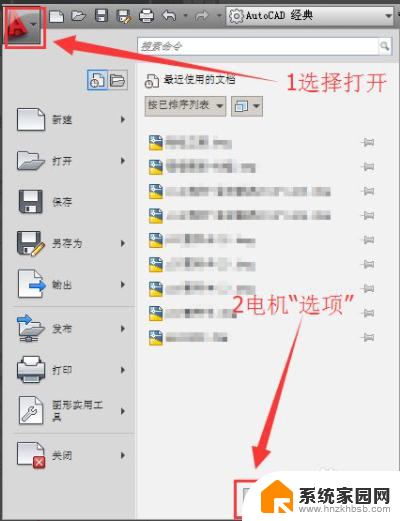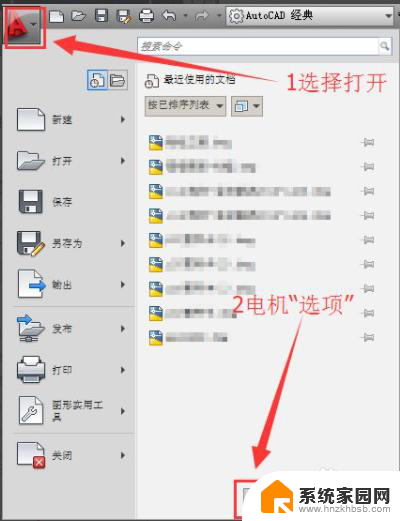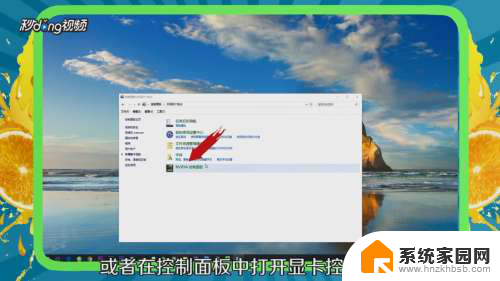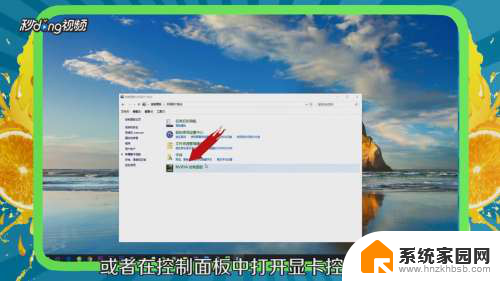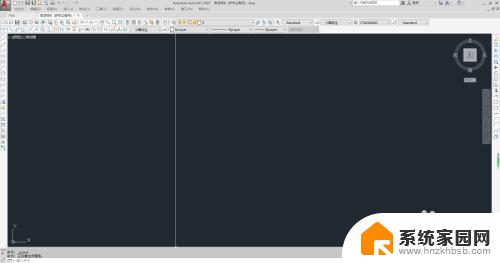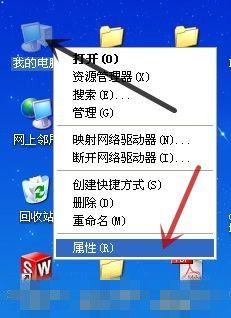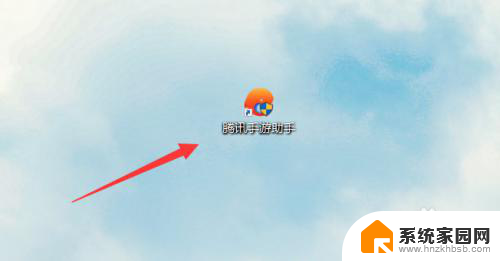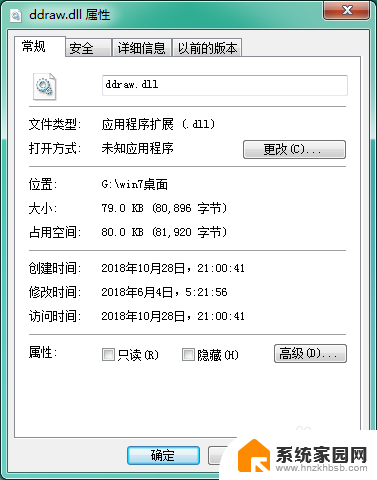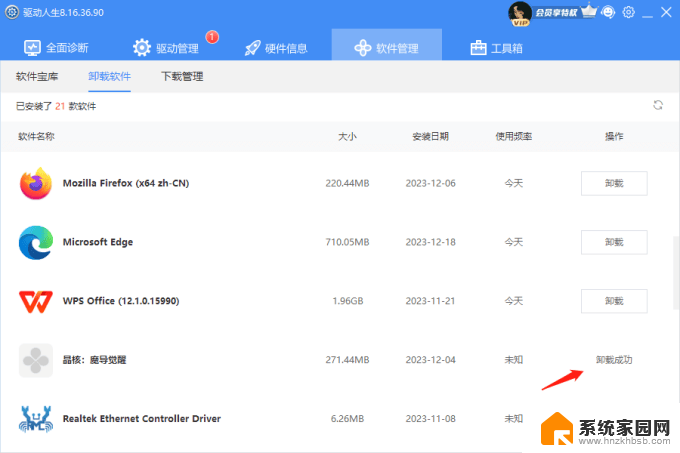ps2018卡顿吗 Photoshop 2018 卡顿的解决方法
近年来随着数字图像处理软件的不断发展和更新,Photoshop 2018作为一款强大的图像编辑工具备受用户喜爱,许多用户在使用过程中却遇到了卡顿的问题。卡顿不仅会影响工作效率,还会降低用户体验。为了解决这个问题,我们需要深入了解卡顿的原因,并采取相应的解决方法。本文将介绍一些有效的解决Photoshop 2018卡顿问题的方法,帮助用户提升使用体验。
步骤如下:
1.从选项设置来提高ps是运行速度
在PS开启的一瞬间,同时按下 CTRL+ALT+SHIFT三个按钮,三个按钮要同时按。就会出现如下图。

2.点击开启界面就会出现如图所示
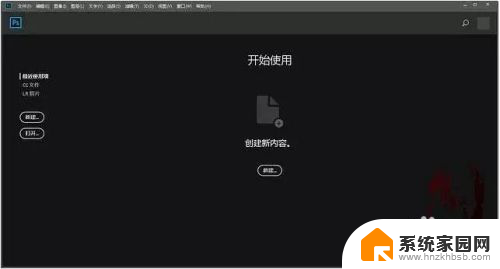
3.我们打开ps进入首选项,点击
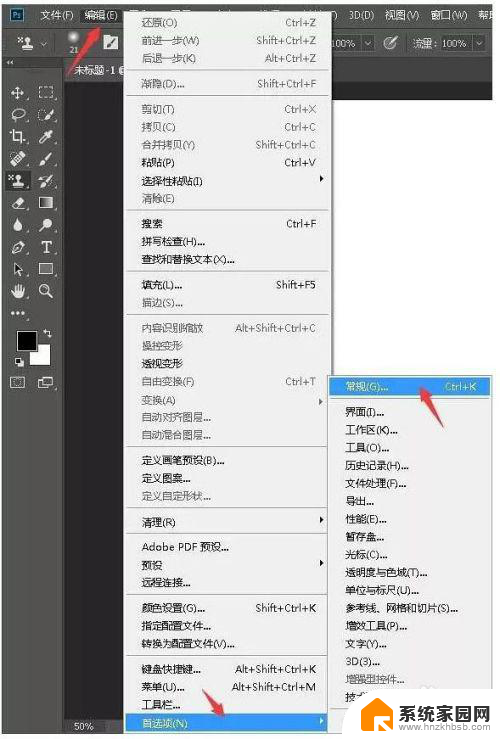
4.常规设置:这里设置能减少ps的运行慢,提高速度。
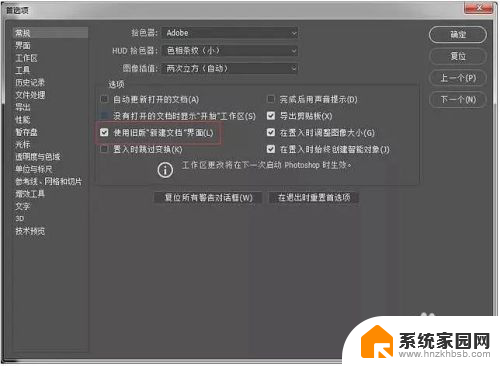
5.界面设置的方式
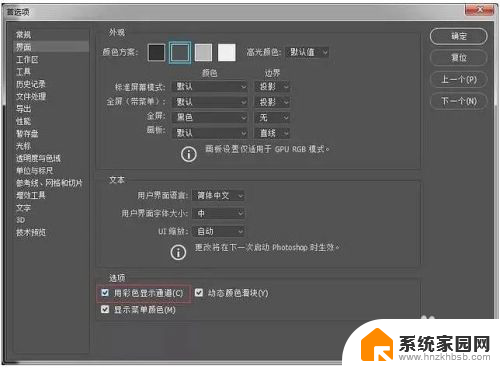
6.工作区的设置方式
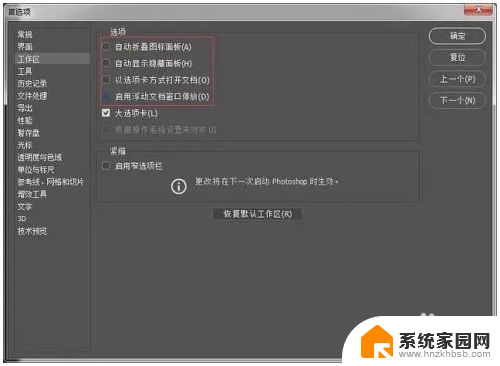
7.工具设置的方式
把动画效果的缩放和启用轻击平移取消掉,
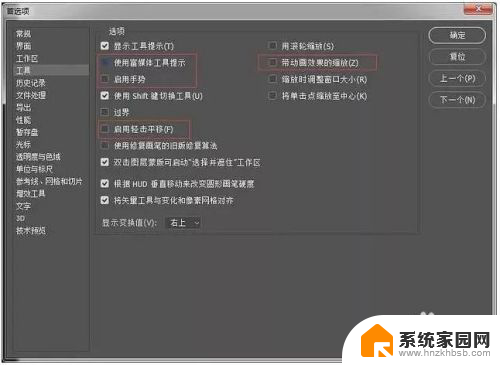
8.历史记录的设置方式
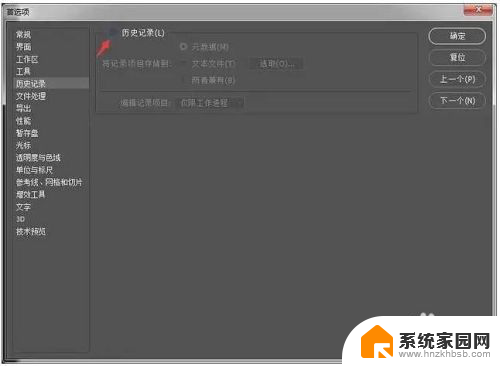
9.文件处理的设置方式
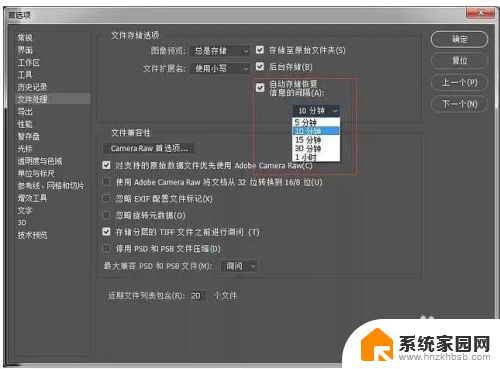
10.性能设置的方式
这是提速PS的一个重要设置,内存可以设置为80-85%左右。历史记录步骤不要太多,一般20到50即可。高速缓存和缓存拼贴设为最大,以适应摄影后期比较大的图片处理。
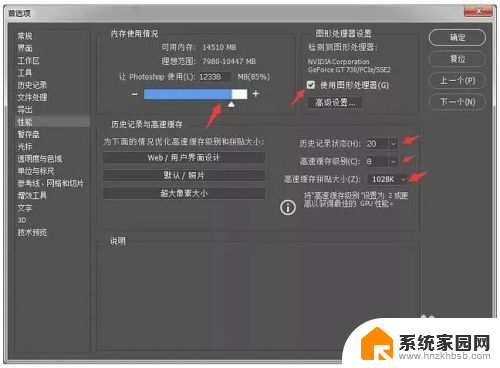
11.如果你电脑显卡性能足够,则按图中箭头指示打开高级设置,按图中设置即可。如果勾选后反而画面卡顿,则是显卡性能不支持,不要勾选使用图形处理器,或选基本或正常。
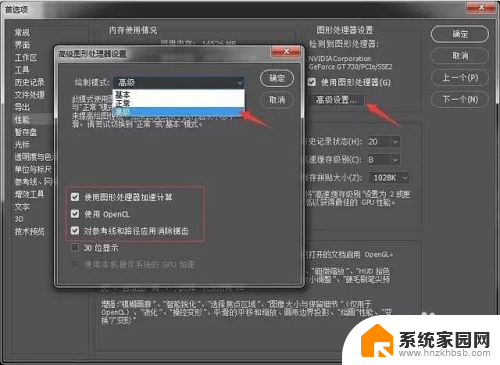
12.暂存盘设置:这个设置规则很简单,第一尽量不设在C盘。C盘系统盘太忙,第二可以选剩余空间大的盘多勾选几个,第三,有固态硬盘,一定勾选固态硬盘。暂存盘空间越大,速度越快,PS运行越快。
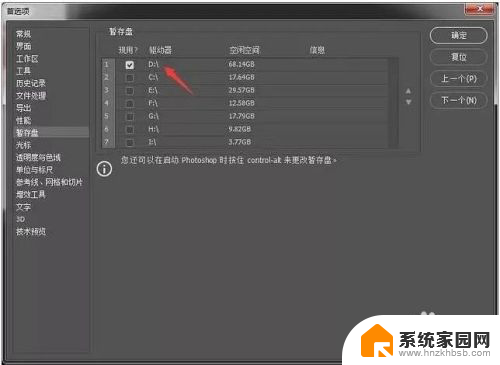
13.禁止增效滤镜工具连接网络,不只是影响速度,还占用带宽。破解版的更不能允许连网,
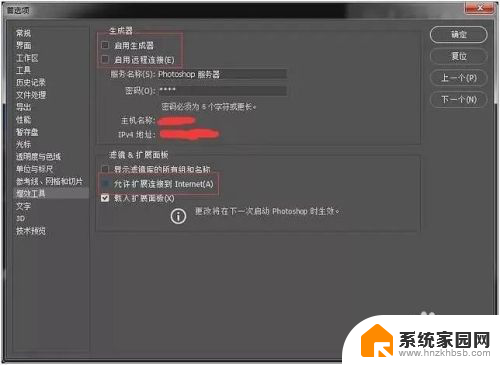
以上就是PS 2018卡顿的全部内容,如果您遇到此类问题,可以尝试按照本文所述的方法进行解决,希望这些方法能对您有所帮助。